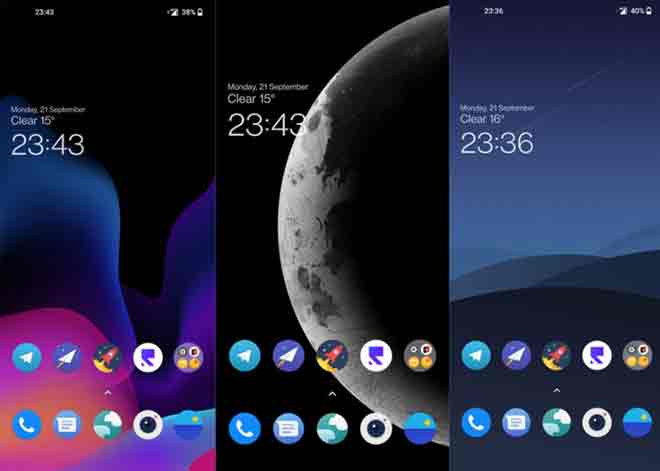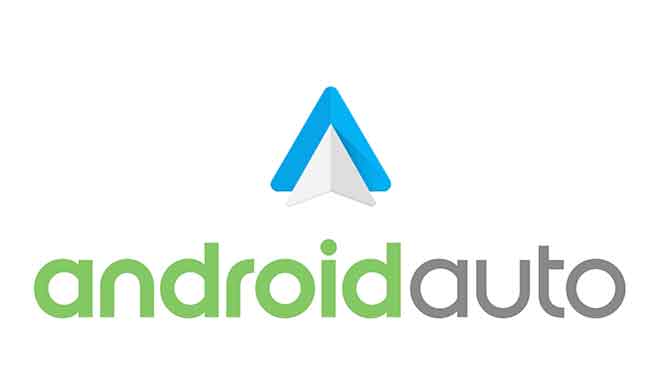15 причин, по которым ваш ноутбук не включается, и как их исправить
Технические идеи в вашем почтовом ящикеПодпишитесь на нашу бесплатную рассылку и никогда не пропустите то, что происходит в мире технологий. Изучите технологии сегодня, станьте лидером завтра.1. Проблемы с электропитанием
Для правильной работы ноутбукам требуется определенное напряжение и сила тока. Проблемы с электропитанием могут возникать по разным причинам: неисправный адаптер переменного тока, поврежденный шнур питания или проблемы с разъемом питания на самом ноутбуке. Иногда проблема заключается в розетке или сработавшем автоматическом выключателе. Проблемы с электропитанием часто являются наиболее распространенными и простыми для устранения причинами, по которым ноутбук не включается.
Как это исправить:
Программы для Windows, мобильные приложения, игры - ВСЁ БЕСПЛАТНО, в нашем закрытом телеграмм канале - Подписывайтесь:)
- Убедитесь, что ноутбук правильно подключен.
- Проверьте, работает ли розетка, подключив к ней другое устройство.
- Убедитесь, что индикаторы питания ноутбука и адаптера горят.
- Попробуйте использовать другой адаптер питания, если он доступен.
 2. Неисправное зарядное устройство
2. Неисправное зарядное устройство
Зарядные устройства для ноутбуков часто используются и подвергаются физическому воздействию, что может привести к износу. К распространенным проблемам относятся потертые кабели, погнутые разъемы или внутренние неисправности в блоке адаптера переменного тока. Неисправное зарядное устройство может не обеспечивать правильное напряжение или силу тока, что приводит к проблемам с зарядкой или вообще не позволяет ноутбуку включиться. Использование неправильного зарядного устройства (даже если оно подходит) также может вызвать проблемы или потенциальный ущерб.
Как это исправить:
- Осмотрите зарядное устройство на предмет видимых повреждений по всей длине шнура.
- Проверьте наличие погнутых контактов или мусора в разъеме.
- Проверьте ноутбук с другим зарядным устройством, если оно доступно.
- Замените зарядное устройство, если подтвердится его неисправность.
- Всегда используйте зарядное устройство с характеристиками, соответствующими модели вашего ноутбука.
 3. Проблемы с аккумулятором
3. Проблемы с аккумулятором
Аккумуляторы ноутбуков имеют ограниченный срок службы и постепенно теряют способность удерживать заряд с течением времени. Это ухудшение является нормальным, но может быть ускорено такими факторами, как воздействие тепла, частые полные разряды или просто возраст. Неисправный аккумулятор может не обеспечивать достаточной мощности для запуска ноутбука, даже если он кажется заряженным. В некоторых случаях неисправный аккумулятор может даже помешать ноутбуку включиться при подключении к сети
См. также – Как починить телевизор Samsung, который не включается (проверено и испытано)
Как это исправить:
- Извлеките аккумулятор (если возможно)
- Попробуйте включить ноутбук только от сети переменного тока.
- Если это сработает, рассмотрите возможность замены батареи.
- Проверьте состояние аккумулятора с помощью встроенных инструментов ОС или стороннего программного обеспечения.
 4. Незакрепленные внутренние компоненты
4. Незакрепленные внутренние компоненты
Внутренние компоненты, такие как модули оперативной памяти или жесткие диски, могут ослабнуть из-за физического удара (например, падения ноутбука) или частой транспортировки. Даже слегка смещенный компонент может помешать нормальной загрузке ноутбука. Эта проблема чаще встречается в ноутбуках с обновляемыми компонентами или в тех, которые недавно прошли техническое обслуживание.
См. также – Почему мой телефон Samsung или Android не заряжается? Вот что делать
Как это исправить:
- Если вам удобно, откройте ноутбук (сначала ознакомьтесь с инструкцией).
- Проверьте, что оперативная память и жесткий диск правильно установлены в своих слотах.
- При необходимости переустановите компоненты, убедившись, что они встали на место со щелчком.
- Проверьте наличие других явно ослабленных соединений.
- Будьте осторожны и не прикасайтесь к другим компонентам без необходимости.
 5. Проблемы с отображением
5. Проблемы с отображением
Иногда ноутбук может работать, но ничего не отображать на экране. Это может быть связано с неисправным экраном, поврежденным видеокабелем или проблемами с графической картой. Важно различать неработающий ноутбук и ноутбук, у которого проблема только с дисплеем, так как последний все еще может быть восстановлен или может использоваться с внешним монитором.
См. также – Камера ноутбука Lenovo не работает – как это исправить
Как это исправить:
- Подключитесь к внешнему монитору, чтобы определить, связана ли проблема с экраном.
- Если внешний дисплей работает, отрегулируйте настройки яркости (некоторые ноутбуки имеют функциональные клавиши для этого)
- Прислушайтесь к звукам запуска или посмотрите на индикаторы активности жесткого диска, чтобы убедиться, что ноутбук работает.
- Рассмотрите возможность замены экрана, если внешний дисплей работает, а экран ноутбука — нет.
- При проблемах с видеокартой может потребоваться обновление драйверов (если возможно) или обращение за профессиональным ремонтом.
 6. Сбои оборудования
6. Сбои оборудования
Критические компоненты, такие как материнская плата, ЦП или ГП, могут выйти из строя по разным причинам, включая возраст, производственные дефекты, скачки напряжения или длительное воздействие тепла. Эти сбои часто более серьезны и их сложно диагностировать без специального оборудования. Симптомы могут варьироваться от полного отказа при включении до определенных кодов ошибок или необычного поведения во время запуска.
См. также – Почему смартфоны со временем становятся медленнее?
Как это исправить:
- Слушай необычные звуковые коды во время запуска и обратите внимание на любые сообщения об ошибках
- Если нет признаков жизни (нет света, нет шума вентилятора), требуется профессиональная диагностика.
- Будьте готовы к возможной замене компонентов, которая может быть дорогостоящей.
- Принимая решение о ремонте, учитывайте возраст и стоимость ноутбука.
Если вам понравилась эта история, пожалуйста, следите за нами и подпишитесь на нашу бесплатную ежедневную рассылку.
 7. Перегрев
7. Перегрев
Ноутбуки выделяют значительное количество тепла во время работы, и они полагаются на эффективные системы охлаждения для поддержания безопасной температуры. Со временем пыль и мусор могут накапливаться в вентиляционных отверстиях и на внутренних компонентах, снижая эффективность охлаждения. Перегрев может привести к автоматическому отключению ноутбука для предотвращения повреждения чувствительных компонентов. Постоянный перегрев может привести к необратимому повреждению оборудования.
См. также – Как исправить iPhone, который постоянно перезагружается случайным образом
Как это исправить:
- Убедитесь, что вентиляционные отверстия очищены от пыли и мусора.
- Использовать сжатый воздух для очистки вентиляционных отверстий (делайте это в хорошо проветриваемом помещении)
- Рассмотрите возможность использования охлаждающая подставка для улучшения циркуляции воздуха
- Если проблема сохраняется, обратитесь к профессионалу для чистки внутренних деталей или замените термопасту.
- Избегайте использования ноутбука на мягких поверхностях, которые могут заблокировать вентиляционные отверстия.
 8. Сбои в работе программного обеспечения
8. Сбои в работе программного обеспечения
Повреждение операционной системы, неполные обновления или конфликты с недавно установленным программным обеспечением иногда могут помешать нормальной загрузке ноутбука. Эти проблемы могут возникнуть после сбоя системы, сбоя питания во время обновления или из-за заражения вредоносным ПО. Хотя проблемы с программным обеспечением могут показаться аппаратными сбоями, их часто можно решить без физического ремонта.
Как это исправить:
- Пытаться загрузка в безопасном режиме (часто нажатием F8 во время запуска)
- Используйте восстановление системы, чтобы вернуться к предыдущему рабочему состоянию.
- Если доступно, запустить “chkdsk” утилита для проверки и исправления ошибок диска
- Если другие методы не помогли, рассмотрите возможность переустановки операционной системы.
 9. Проблемы с BIOS/UEFI
9. Проблемы с BIOS/UEFI
BIOS (базовая система ввода-вывода) или UEFI (унифицированный расширяемый интерфейс прошивки) — это прошивка, которая инициализирует оборудование во время процесса загрузки. Она может быть повреждена из-за неудачных обновлений, перебоев питания во время обновлений или, в редких случаях, вредоносного ПО. Поврежденный BIOS/UEFI может помешать запуску операционной системы ноутбука или даже его полному включению.
Как это исправить:
- Сбросьте BIOS, извлекив батарейку CMOS (если она доступна) на несколько минут.
- Использовать перемычки материнской платы для сброса настроек BIOS (конкретные инструкции см. в руководстве к ноутбуку)
- Обновите BIOS, если это возможно, следуя инструкциям внимательно следуйте инструкциям производителя
- Если BIOS серьезно поврежден, может потребоваться профессиональное обслуживание или замена материнской платы.
 10. Повреждена кнопка питания.
10. Повреждена кнопка питания.
Кнопка питания — это механический компонент, который со временем может изнашиваться или ломаться. Она также может застрять или перестать реагировать из-за мусора или физического повреждения. Неработающая кнопка питания может помешать вам включить ноутбук, даже если все остальные компоненты работают правильно. Иногда эту проблему можно ошибочно принять за более серьезные аппаратные сбои.
Как это исправить:
- Осмотрите кнопку питания на предмет видимых повреждений или мусора.
- Попробуйте аккуратно очистить область вокруг кнопки сжатым воздухом.
- Для продвинутых пользователей: попробуйте запустить ноутбук, замкнув контакты выключателя питания на материнской плате (обратитесь к руководству по эксплуатации вашего ноутбука)
- Обратитесь за профессиональным ремонтом или заменой кнопки питания.
- Некоторые ноутбуки имеют альтернативные методы включения (например, открытие крышки или нажатие определенной клавиши) — проверьте руководство пользователя
 11. Вирусы и вредоносные программы
11. Вирусы и вредоносные программы
Хотя это встречается реже, некоторые типы вредоносных программ могут мешать нормальному процессу загрузки ноутбука. Они могут повредить системные файлы, изменить настройки загрузки или потреблять системные ресурсы до такой степени, что ноутбук перестает отвечать на запросы. В крайних случаях вредоносное ПО может даже изменить BIOSхотя это бывает редко.
Как это исправить:
- Загрузитесь с загрузочного диска или USB-накопителя с обновленным антивирусным ПО.
- Запустите тщательное антивирусное сканирование с этого внешнего источника загрузки.
- Если возможно, загрузитесь в безопасном режиме и запустите антивирусное программное обеспечение.
- Рассмотрите возможность резервного копирования важных данных (если это возможно) и переустановки операционной системы, если вредоносное ПО не исчезло.
 12. Остаточное электричество
12. Остаточное электричество
Иногда, остаточный электрический заряд может оставаться в компонентах ноутбука даже после его выключения. Этот остаточный заряд может иногда мешать нормальному процессу запуска, из-за чего ноутбук может казаться неотзывчивым. Эта проблема часто является временной и обычно может быть решена с помощью простой процедуры сброса.
См. также – Телевизор Samsung включается, но изображения нет: как это исправить
Как это исправить:
- Отключите все внешние устройства и источники питания.
- Если возможно, извлеките аккумулятор (для ноутбуков со съемными аккумуляторами).
- Удерживайте кнопку питания в течение 30 секунд, чтобы разрядить оставшийся заряд.
- Повторно подключите адаптер питания (и вставьте аккумулятор, если применимо)
- Попробуйте запустить ноутбук в обычном режиме.
 13. Электрические замыкания
13. Электрические замыкания
Внутренние короткие замыкания могут возникнуть из-за повреждения жидкостью, неисправных компонентов или свободных металлических предметов внутри ноутбука. Эти короткие замыкания могут помешать включению ноутбука или вызвать его внезапное выключение для предотвращения дальнейшего повреждения. Продолжение использования ноутбука с коротким замыканием может привести к более серьезным повреждениям или даже создать угрозу безопасности.
Как это исправить:
- Не пытайтесь включить питание, если вы подозреваете короткое замыкание, особенно если недавно произошло воздействие жидкости.
- Если вам удобно, откройте ноутбук и проверьте его на наличие видимых признаков повреждений или посторонних предметов.
- Проверьте наличие признаков коррозии или сгоревших компонентов.
- Обратитесь за профессиональной диагностикой и ремонтом, поскольку устранение коротких замыканий часто требует специального оборудования и опыта.
- Будьте готовы к возможной замене компонентов
 14. Последние изменения в оборудовании
14. Последние изменения в оборудовании
Добавление нового оборудования или обновление компонентов (например, ОЗУ или жестких дисков) иногда может привести к проблемам совместимости или неправильной установке. Это особенно актуально, если новое оборудование не полностью совместимо с моделью ноутбука или если оно было установлено неправильно. Даже совместимое оборудование иногда может вызывать проблемы, если драйверы не были должным образом обновлены.
Как это исправить:
- Удалите недавно добавленное оборудование, чтобы проверить, нормально ли работает ноутбук.
- Если ноутбук запускается после извлечения, осторожно переустановите новое оборудование, убедившись, что оно установлено правильно.
- Проверьте наличие обновленных драйверов для нового оборудования.
- Технические характеристики совместимого оборудования см. в руководстве по эксплуатации ноутбука или на веб-сайте производителя.
- Если проблемы не устранены, рассмотрите возможность возврата к исходному оборудованию или обратитесь за профессиональной помощью.
 15. Звуковые коды
15. Звуковые коды
Многие ноутбуки издают серию звуковых сигналов во время запуска, чтобы сообщить о проблемах с оборудованием, когда на экране не отображаются сообщения об ошибках. Эти звуковые коды различаются в зависимости от производителя, но часто указывают на проблемы с критически важными компонентами, такими как память, видеокарты или материнская плата. Понимание этих кодов может предоставить ценную диагностическую информацию.
Видеть Звуковые коды Technobezz и их значения PDF
Как это исправить:
- Внимательно слушайте и считайте звуковые сигналы, обращая внимание на любые закономерности (например, три коротких сигнала, за которыми следуют два длинных сигнала).
- Информацию о значении конкретных звуковых кодов см. на веб-сайте производителя или в руководстве пользователя.
- Устраните указанную проблему с оборудованием (часто связанную с памятью или видеокартой)
- При проблемах с памятью попробуйте переустановить или заменить модули ОЗУ.
- Для постоянных или сложных звуковых кодов может потребоваться профессиональная диагностика.
Если вам понравилась эта история, пожалуйста, следите за нами и подпишитесь на нашу бесплатную ежедневную рассылку.

Программы для Windows, мобильные приложения, игры - ВСЁ БЕСПЛАТНО, в нашем закрытом телеграмм канале - Подписывайтесь:)